Korjaa tämä ongelma asentamalla vanha AMD-ohjain Laitehallinnan kautta
- Windows Update on saattanut korvata automaattisesti AMD-näytönohjaimesi virhe, joka ilmenee usein käynnistyksen tai pelaamisen aikana.
- Ohjaimen vaihtovirhe ilmenee, koska Windows asensi automaattisesti toisen version, joka ei ole yhteensopiva järjestelmän kanssa.
- Voit korjata virheen suorittamalla vanhan AMD-päivityksen ja suorittamalla järjestelmän palautuksen.
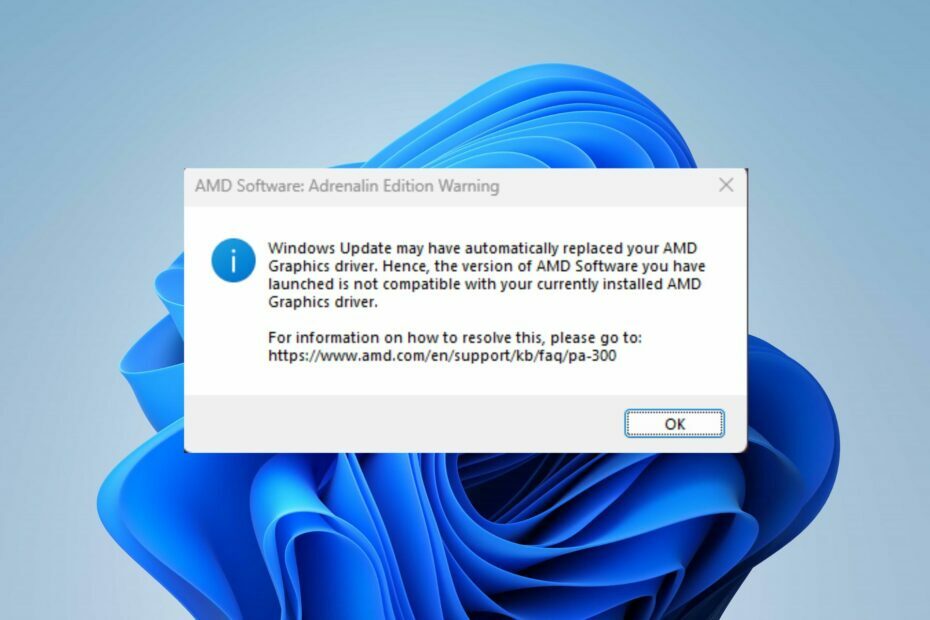
XASENNA NAPSAUTTAMALLA LATAA TIEDOSTOA
- Lataa DriverFix (vahvistettu lataustiedosto).
- Klikkaus Aloita skannaus löytääksesi kaikki ongelmalliset ajurit.
- Klikkaus Päivitä ajurit saada uusia versioita ja välttää järjestelmän toimintahäiriöt.
- DriverFix on ladannut 0 lukijat tässä kuussa.
Monet Windows-käyttäjät valittavat virheestä, joka lukee
Windows Update on saattanut automaattisesti korvata AMD-näytönohjaimesi. Virhe tulee näkyviin, kun siirryt AMD Adrenaline -versioon tai järjestelmän käynnistyksen aikana.Tästä syystä tässä oppaassa käsitellään perusvaiheita ongelman ratkaisemiseksi. Vaihtoehtoisesti voit lukea artikkelimme aiheesta AMD-näytönohjainta ei ole asennettu virhe ja yksityiskohtaiset vaiheet sen korjaamiseksi Windows 11:ssä.
Miksi Windows korvasi AMD-näytönohjaimeni?
Windows-päivitys on saattanut korvata automaattisesti AMD Graphics -ohjainvirheen useista syistä. Joitakin merkittäviä on lueteltu alla:
- Automaattiset ohjainpäivitykset – Joskus Windows-päivitykset voivat asentaa yleisen ohjaimen tai toisen version AMD-näytönohjainohjaimesta, joka ei ole yhteensopiva tietyn laitteistokokoonpanosi kanssa.
- Yhteensopimaton laitteisto – Joissakin tapauksissa Windows Updaten tarjoama AMD-näytönohjain ei ehkä ole yhteensopiva tietyn AMD-näytönohjainkortin tai integroidun näytönohjaimen kanssa.
- Kuljettajan konflikti – Uuden AMD-näytönohjaimen asentaminen Windows Updaten kautta voi olla ristiriidassa järjestelmän olemassa olevan AMD-ohjaimen tai -ohjelmiston kanssa, mikä johtaa virheeseen.
- Ohjaimen vioittumis- tai asennusongelmat – Ongelmia AMD-ohjaimen asennuksen aikana prosessit, kuten vioittumiset tai epätäydellinen asennus, voivat johtaa ohjaimen korvaamisen virheilmoitukseen Windows-päivityksen jälkeen.
Nämä syyt voivat vaihdella eri laitteissa. Siitä huolimatta otamme sinut läpi joitakin yksityiskohtaisia vaiheita virheen ratkaisemiseksi ja AMD-ohjaimen palauttamiseksi.
Kuinka voin korjata AMD-näytönohjaimen korvaavan Windows-päivityksen?
Ennen kuin yrität tehdä lisäkorjauksia, suorita seuraavat alustavat tarkistukset:
- Käännä kuljettaja takaisin – Koska Windows-päivitykset aiheuttivat tämän, manuaalinen paluu edelliseen ohjaimeen korjaa ongelman.
- Käytä toista PCIe-liitinsarjaa – Joskus kaapelin nastat voivat olla viallisia tai vaurioituneita. Joten erilaisten PCIe-liittimien käyttämisen pitäisi korjata se.
Jos et edelleenkään pysty korjaamaan ongelmaa, jatka alla olevilla ratkaisuilla:
1. Asenna vanha AMD-ohjain
- Lehdistö Windows + R näppäimiä kysyäksesi Juosta ikkuna, tyyppi devmgmt.mscja napsauta OK avaamaan Laitehallinta.
- Laajenna Näyttösovitin Napsauta hiiren kakkospainikkeella AMD-ohjainta ja valitse sitten Päivitä ohjain avattavasta valikosta.
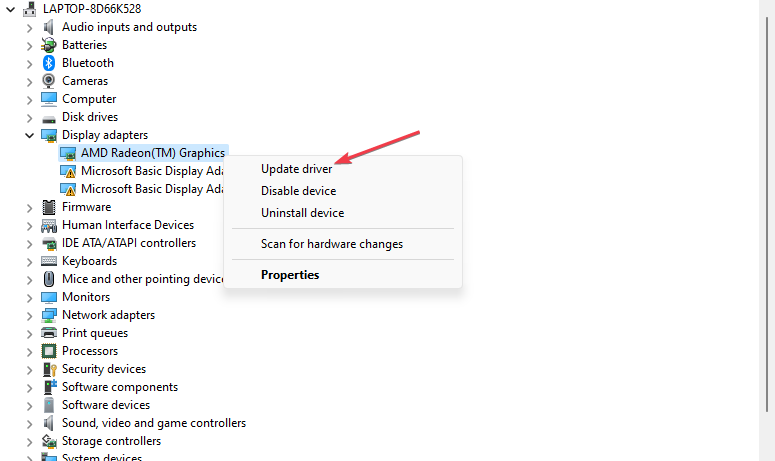
- Klikkaa Selaa ajureita tietokoneeltani vaihtoehto.
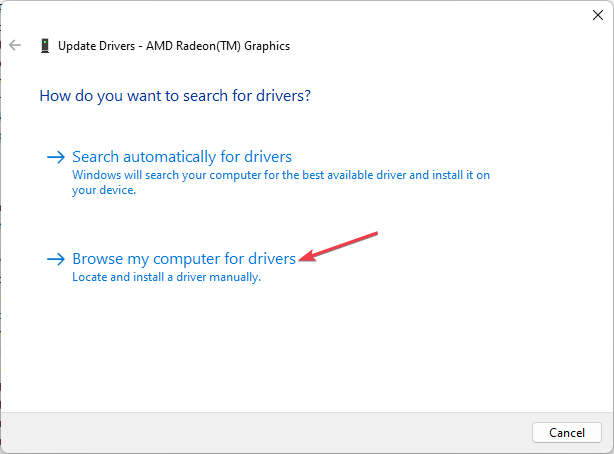
- Valitse sitten Anna minun valita tietokoneellani käytettävissä olevien ohjainten luettelosta.
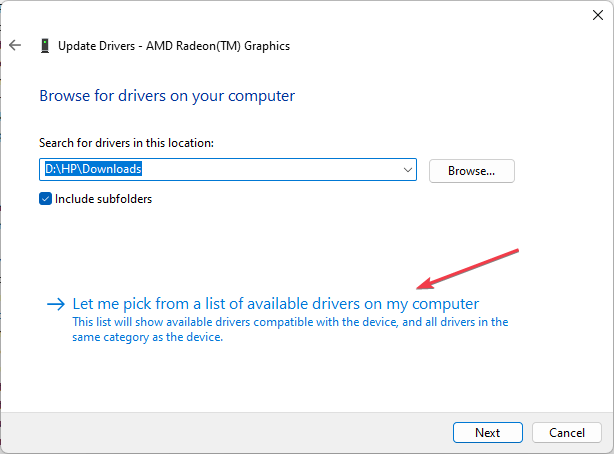
- Valitse valintaruutu Näytä yhteensopiva laitteisto vaihtoehto. Valitse an vanhempi ajuriversio luettelosta ja napsauta Seuraava.
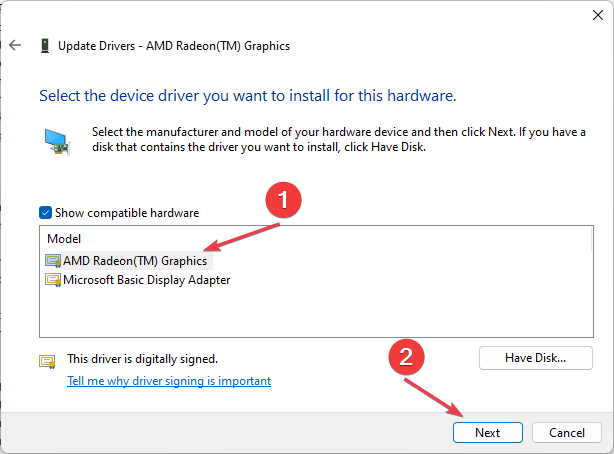
- Käynnistä tietokone uudelleen ja tarkista, jatkuuko virhe.
Vanhemman AMD-näytönohjaimen käyttäminen korjaa yhteensopivuusongelmat ja palauttaa toimivan version. Tarkista artikkelimme aiheesta näytönohjainten päivittäminen Windows 11:ssä jos sinulla on ongelmia.
Toisaalta voit myös käsitellä tätä ajuriprosessia erillisen ajurien hallinnan avulla. Tämän työkalun avulla voit varmuuskopioida kaikki ohjaimet ja asentaa vanhoja ohjainversioita turvallisesti ja tehokkaasti.
⇒ Hanki DriverFix
2. Suorita järjestelmän palautus
- Lehdistö Windows + R avain avataksesi Juosta valintaikkuna, kirjoita ohjataja paina sitten Tulla sisään avaamaan Ohjauspaneeli.
- Tyyppi elpyminen Ohjauspaneelin hakupalkissa ja valitse Elpyminen.
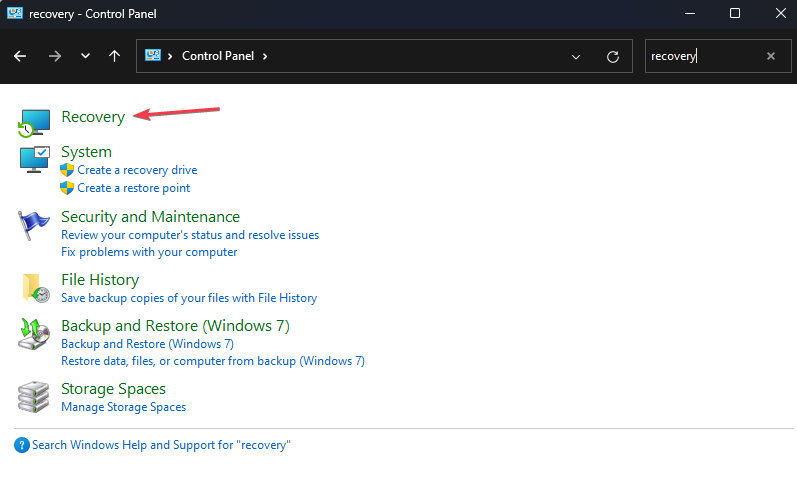
- Napsauta sitten Avaa Järjestelmän palautus.

- Klikkaus Seuraava in Palauta järjestelmätiedostot ja asetukset ikkuna.
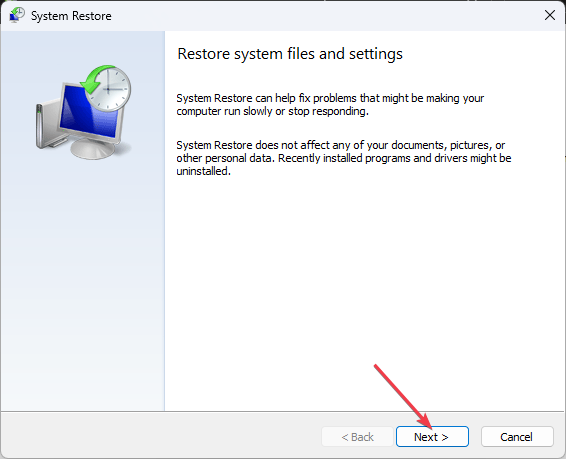
- Valitse palautuspiste, josta haluat palauttaa ja napsauta Seuraava.
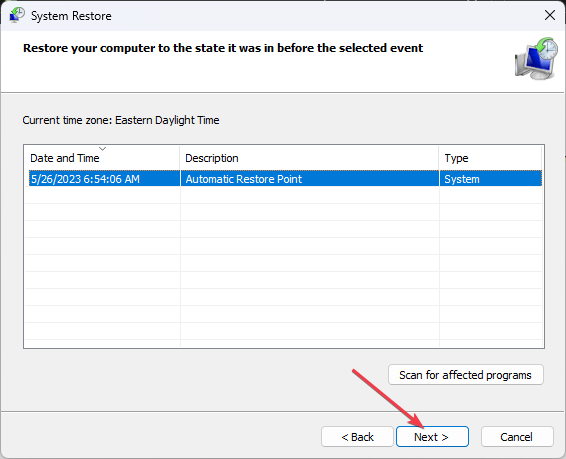
- Valitse sitten Suorittaa loppuun seuraavassa ikkunassa.
Järjestelmän palauttaminen palauttaa järjestelmän asetukset ja asennetut ohjelmat aiempaan tilaan.
Se päivittää virheitä kehottavan päivityksen taaksepäin ja palauttaa toimivan AMD-ohjaimen tietokoneeseen. Lue korjausoppaamme Palauta piste, jos se ei toimi tietokoneellasi.
- Wininet.dll ei löydy: kuinka korjata tai ladata se uudelleen
- Onko roskakori harmaa? Kuinka korjata se nopeasti
- ISUSPM.exe: Mikä se on ja kuinka korjaan sen virheet
- Mikä on tapahtumatunnus 16 ja kuinka se korjataan nopeasti
- 0xc0000242 Boot Configuration Error: Kuinka korjata se
3. Estä automaattiset päivitykset AMD Radeon -näytönohjaimelle
- paina Windows näppäin + R avaamaan Juosta valintaikkuna, kirjoita gpedit.msc valintaikkunassa ja paina Tulla sisään avaamaan Paikallinen ryhmäkäytäntöeditori.

- Siirry seuraavalle polulle:
Tietokoneen kokoonpano\Hallintamallit\Windows-komponentit\Windows Update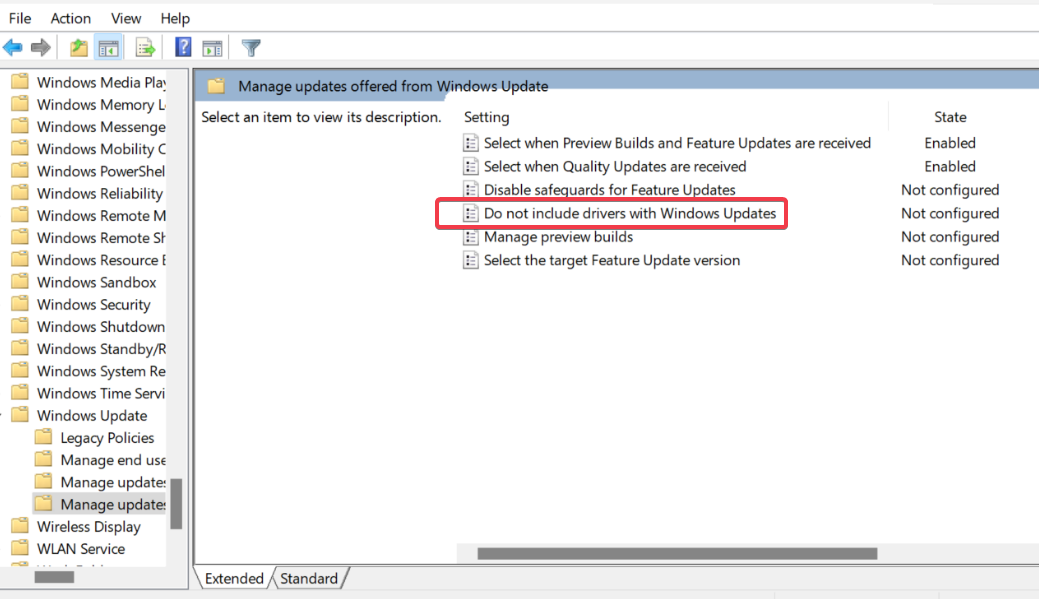
- Etsi oikeanpuoleisesta ruudusta nimetty käytäntö ja kaksoisnapsauta sitä Älä sisällytä Windows-päivityksiin ohjaimia.
- Valitse käytäntöasetusikkunassa Käytössä vaihtoehto, napsauta Käytä -painiketta ja napsauta sitten OK.
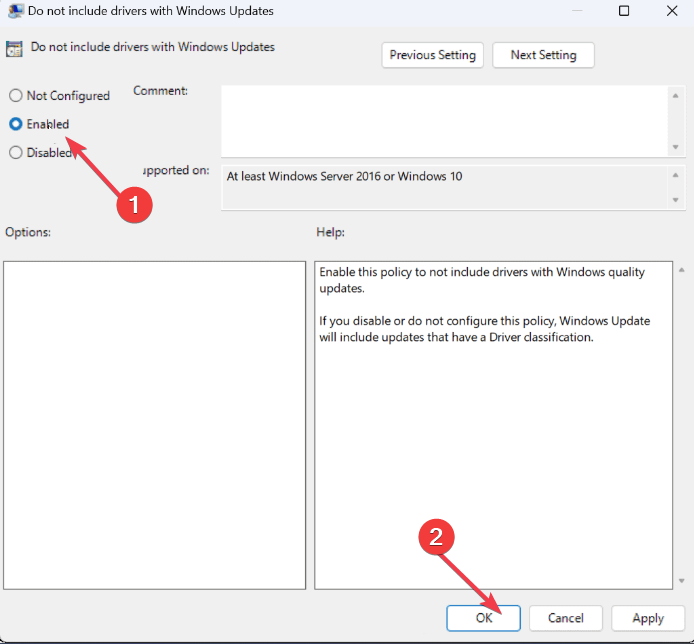
- Sulje paikallinen ryhmäkäytäntöeditori.
Ottamalla tämän käytännön käyttöön ohjeistat Windows Updatea sulkemaan pois laiteohjaimia, mukaan lukien AMD Radeon -näytönohjaimen, asennusta automaattisesti.
4. Käytä DDU: ta estääksesi ohjainten lataukset
- Lataa Display Driver Uninstallerin uusin versio.
- Napsauta ladattua tiedostoa ja asenna DDU.
- Tuoda markkinoille DDU poistaaksesi kaikki grafiikkaohjaimet. Alla vaihtoehtoja, valitse valintaruutu Estä ohjainten lataaminen "Windows Updatessa", kun Windows etsii ohjainta laitteelle.

- Lataa sopiva AMD ajuri, katkaise sitten Internet-yhteys ja käynnistä tietokone uudelleen.
- Asenna nyt AMD-ohjain manuaalisesti ilman Internet-yhteyttä ja tarkista, onko virhe korjattu.
Jos sinulla on vaikeuksia käyttämällä DDU: ta oikein, älä epäröi seurata opastamme, jossa olemme hahmotellut oikean tavan käyttää sitä.
Lisäksi meillä on kattava artikkeli nopeasti GPU: n nollaus pikanäppäimellä tai pikanäppäin Windows-tietokoneissa.
Saatat myös olla kiinnostunut julkaisustamme, joka käsittelee tapoja korjata ongelma AMD-näytönohjainta ei tunnistettu tai tunnistettu Laitehallinnassa.
Jos sinulla on kysyttävää tai ehdotuksia, laita ne ystävällisesti kommenttiosioon.
Onko sinulla edelleen ongelmia? Korjaa ne tällä työkalulla:
Sponsoroitu
Jotkut kuljettajiin liittyvät ongelmat voidaan ratkaista nopeammin käyttämällä erityistä työkalua. Jos sinulla on edelleen ongelmia ohjaimien kanssa, lataa se DriverFix ja saat sen käyntiin muutamalla napsautuksella. Sen jälkeen anna sen ottaa hallintaansa ja korjata kaikki virheet hetkessä!


